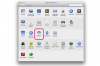Si probó una aplicación de prueba de Adobe y no le gustó, puede eliminarla de su sistema por completo. En la mayoría de los casos, la desinstalación del software desde el Panel de control elimina todos los archivos y entradas del registro; sin embargo, es posible que deba utilizar una utilidad de limpieza de Adobe para eliminar todo. Las herramientas más limpias pueden eliminar completamente las aplicaciones de Adobe Acrobat, Adobe Reader, Photoshop Elements, Premiere Elements, Adobe Creative Cloud o Adobe Creative Suite. Puede seleccionar qué aplicaciones eliminar y las herramientas funcionan tanto en Windows 7 como en 8.1.
Desinstalación desde el panel de control
Paso 1
Presione "Windows-X" para mostrar el menú de usuario avanzado en Windows 8.1 y luego haga clic en "Panel de control" para iniciar la utilidad. En Windows 7, haga clic en el botón "Inicio" y luego haga clic en "Panel de control".
Video del día
Paso 2
Seleccione el producto de Adobe que desea eliminar de la lista de programas instalados y luego haga clic en el botón "Desinstalar". Aparece el asistente de configuración. Si está intentando desinstalar Adobe Acrobat XI, el programa se eliminará tan pronto como haga clic en el botón "Desinstalar".
Paso 3
Marque la casilla "Eliminar preferencias" para eliminar todas las notificaciones, alertas, informes y otras preferencias. Haga clic en el botón "Desinstalar" para desinstalar el producto o en el botón "Cancelar" para cerrar el asistente.
Etapa 4
Reinicie su computadora para terminar de desinstalar la aplicación. Si sospecha que el proceso de desinstalación no eliminó todos los archivos y las entradas del registro, descargue y ejecute "Adobe Reader y Acrobat Cleaner Tool" o "Adobe Creative Cloud (CC) Cleaner Tool".
Paso 1
Después de desinstalar las aplicaciones de Adobe del Panel de control, abra la página "Adobe Reader y Acrobat Cleaner Tool" (enlace en Recursos). Marque la casilla "Al descargar el software que se indica a continuación, reconozco ..." para aceptar los términos y haga clic en el enlace "Descargar Adobe Reader y Acrobat Cleaner Tool para Windows". Guarde el archivo en su computadora.
Paso 2
Extraiga el contenido del archivo en su disco duro usando una utilidad de archivo como WinRAR o WinZIP. Haga doble clic en el archivo "AdbeArCleaner_v2.exe" para ejecutar la herramienta.
Paso 3
Haga clic en "Siguiente" y luego haga clic en "Aceptar" para aceptar el contrato de licencia del software. Haga clic en "Acrobat" para eliminar Adobe Acrobat XI o "Reader" para eliminar Adobe Reader. Haga clic en Siguiente." Haga clic en el botón "Limpiar ahora" para eliminar todos los rastros del programa y luego reinicie su computadora.
Paso 1
Después de desinstalar las aplicaciones de Adobe desde el Panel de control, abra el "Adobe Creative Cloud Cleaner Tool ", anteriormente Adobe Creative Suite Cleaner Tool, página (enlace en Recursos) y haga clic en" Descargar " botón. Elija uno de los servidores y guarde el archivo en su computadora.
Paso 2
Extraiga el contenido del archivo utilizando una utilidad de archivo y luego abra la carpeta "win". Haga doble clic en el archivo "AdobeCreativeCloudCleanerTool.exe" para iniciar la utilidad. Aparece una ventana de símbolo del sistema que le solicita que seleccione el idioma.
Paso 3
Escribe "e" y presiona "Enter" para seleccionar inglés. El contrato de licencia del software se muestra en la ventana del símbolo del sistema. Escribe "y" y presiona "Enter" para aceptar los términos.
Etapa 4
Escriba el número que corresponde al programa que desea eliminar. Para eliminar todos los programas de Adobe, incluido Adobe Flash Player, escriba "1." Para salir, escriba "9." Presiona "Enter".
Paso 5
Escriba "y" y presione "Enter" si está seguro de que desea eliminar las aplicaciones seleccionadas. El proceso generalmente toma menos de un minuto si ya desinstaló las aplicaciones desde el Panel de control. Presiona "Enter" para cerrar la ventana del símbolo del sistema y luego reinicia tu computadora.
Propina
Ejecute Adobe Creative Cloud Cleaner Tool (Mac) (enlace en Recursos) en su computadora Mac para eliminar los productos de prueba de Adobe.
Puede transferir las utilidades del limpiador a computadoras que no estén conectadas a Internet mediante una unidad flash. Para desinstalar las utilidades, elimínelas de su computadora.
Adobe CC Cleaner Tool puede eliminar cualquier aplicación de Adobe Creative Suite de CS3 a CS6.
Advertencia
Todos los archivos y preferencias se eliminan de sus rutas originales cuando ejecuta las utilidades de limpieza de Adobe. Revertir los cambios es imposible.
Aunque puede eliminar manualmente entradas de registro obvias creadas por programas de Adobe, la manipulación del El registro de Windows puede provocar problemas graves: los programas pueden dejar de funcionar o todo el sistema operativo puede choque.
Utilice las herramientas de limpieza solo después de desinstalar las aplicaciones de Adobe desde el Panel de control; de lo contrario, puede encontrar problemas durante el proceso de desinstalación.